修復 Google 幻燈片中的視頻錯誤 5
已發表: 2022-08-25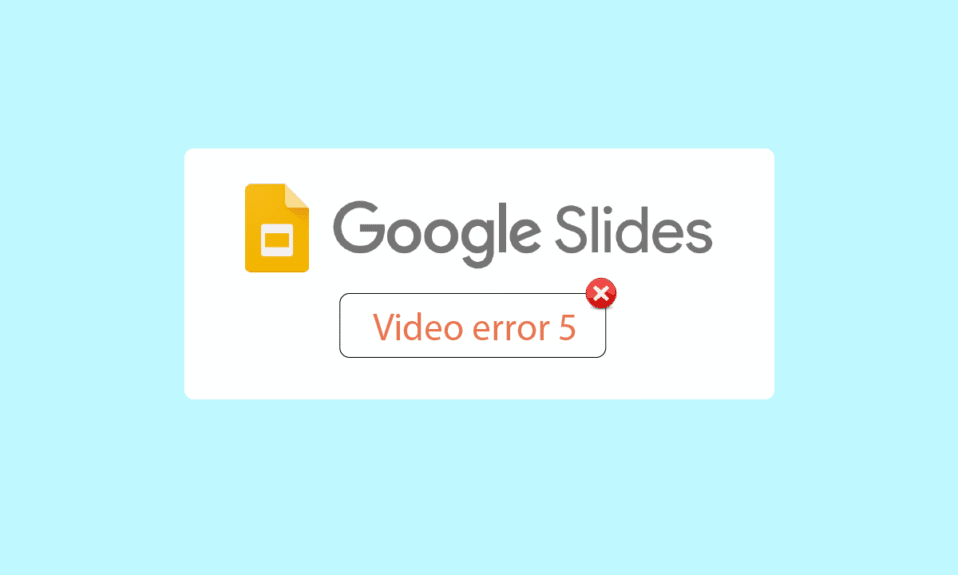
在 Google Drive 中,文件可以在不同的設備之間上傳和共享,包括照片、視頻、文檔等。用戶在演示文稿時報告了 Google 幻燈片的問題,例如視頻錯誤 5。此錯誤尤其發生在在 Google 幻燈片中演示時通過谷歌驅動器。 在演示學生時,經常會被問到為什麼 Google 幻燈片不會播放您的視頻。 此外,一些用戶報告說該視頻無法在 google chrome 中播放,因此大多數情況下,演示文稿最終都難以打開無法打開的視頻。 此問題必須由學生或演示者在演示之前主動解決,以避免演示流程出現任何停頓。 如果您正在尋找解決此錯誤的方法,那麼您來對了文章。 在這裡,您將了解有關如何修復 Google 幻燈片上的錯誤 5 的分步指南。 那麼,讓我們開始吧。
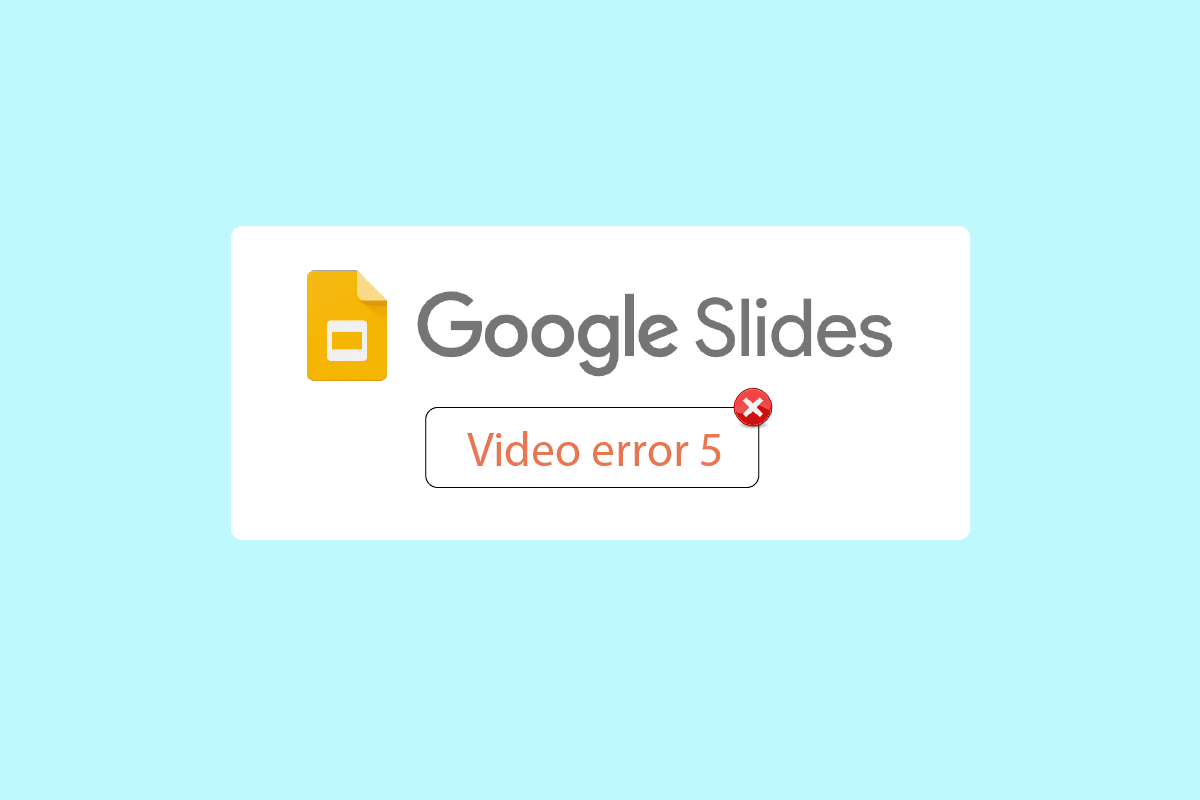
內容
- 如何修復 Google 幻燈片中的視頻錯誤 5
- 方法 1:基本故障排除步驟
- 方法二:使用隱身模式
- 方法 3:清除瀏覽器緩存和 Cookie
- 方法 4:禁用擴展
- 方法 5:重置瀏覽器設置
- 方法6:禁用硬件加速
- 方法 7:啟用 JavaScript
- 方法8:在新窗口中播放視頻
- 方法 9:更新 Web 瀏覽器
- 方法 10:更新 Windows
- 方法 11:切換網頁瀏覽器
如何修復 Google 幻燈片中的視頻錯誤 5
在開始本文之前,讓我們注意一些關於為什麼 Google 幻燈片無法播放您的視頻的問題
- 不支持的視頻文件格式
- 瀏覽器問題
- 損壞的視頻文件
- Javascript 錯誤
- 互聯網問題
- 過時的瀏覽器和/或 Windows 版本
方法 1:基本故障排除步驟
在嘗試播放視頻之前,請嘗試檢查您的互聯網連接穩定性。 如果互聯網存在問題或問題,則谷歌幻燈片將顯示錯誤 5,因此可能很難修復視頻錯誤 5。只有當您擁有強大的網絡連接時,您的 Windows 10 計算機才會遇到任何連接問題。 如果您的路由器和計算機之間有任何障礙物,它們可能會干擾無線信號並導致間歇性連接問題。
- 找出您的網絡的信號強度,如果它非常低,請清除中間的所有障礙物。
- 避免過多的設備連接到同一個網絡。
- 如果您的視頻文件在上傳之前就已損壞,則很可能會顯示視頻錯誤 5。在這種情況下,請務必在上傳前檢查視頻是否在 Windows 媒體播放器中播放。
- 確保您上傳到 Google Drive 的文件受 Google Slides 的支持。 只有支持的視頻文件格式才能在線播放。 谷歌幻燈片支持的一些格式是:
- 3GPP
- AVI
- FLV
- MPEG4
- MPEG-PS
- 移動
- MTS
- 網絡管理
- WMV
注意:我們在以下步驟中以Google Chrome 瀏覽器為例。
方法二:使用隱身模式
隱身模式是谷歌瀏覽器中的一項功能,允許用戶進入隱私模式。 它不記錄歷史、收集 cookie 或任何數據。 最重要的是,如果您之前使用電子郵件登錄,則此窗口不會讓您以 Google 用戶身份登錄。 請按照以下步驟操作:
1. 點擊Windows 鍵,輸入chrome ,然後點擊Open 。

2. 單擊右上角的菜單選項按鈕。
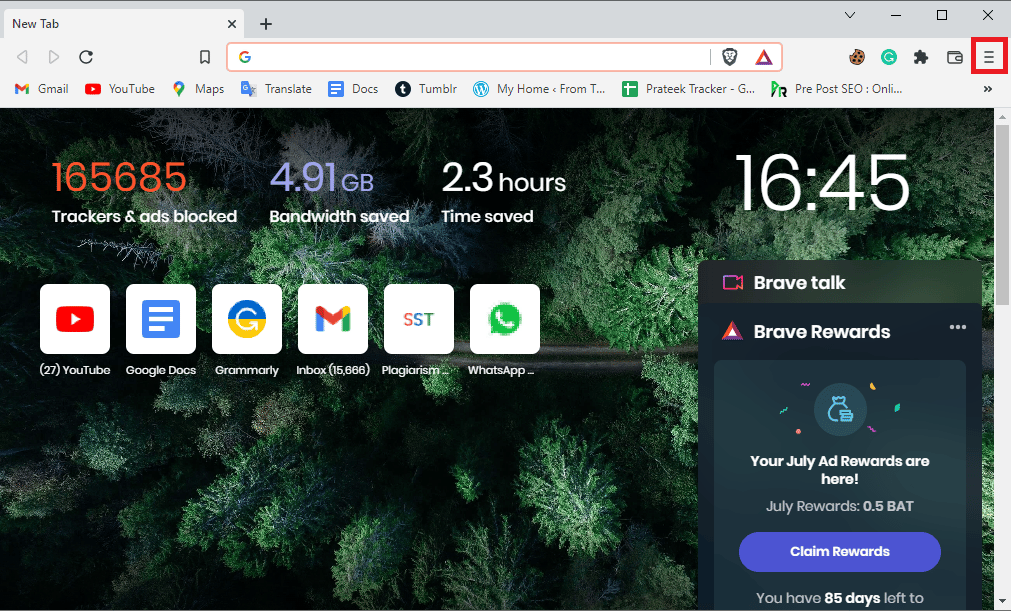
3. 點擊新的私人窗口/新的隱身窗口。
注意:您也可以使用Ctrl + Shift + N鍵打開一個新的私人/隱身窗口。
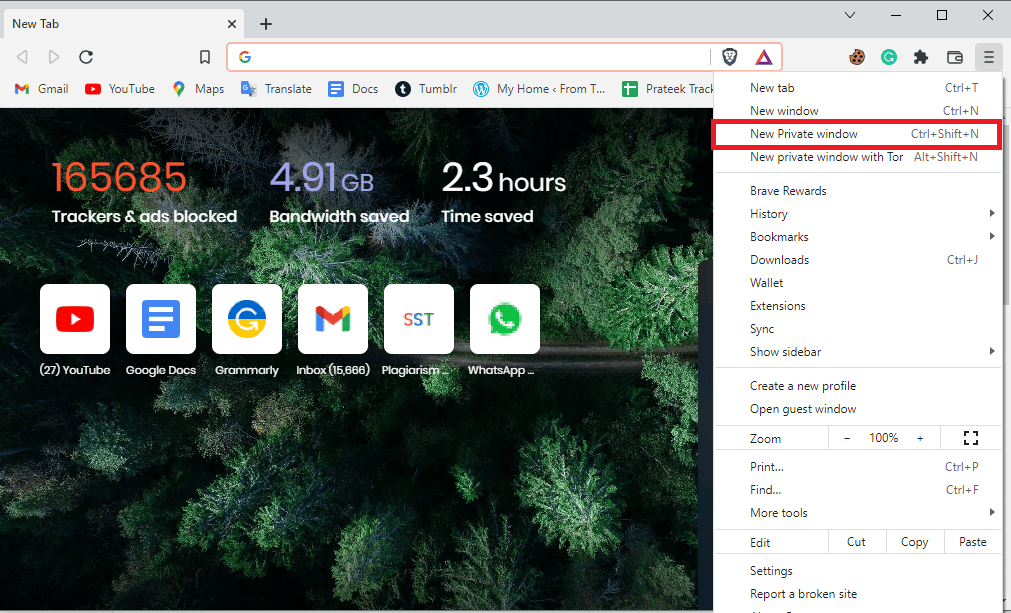
另請閱讀:修復 ERR_CONNECTION_TIMED_OUT Chrome 錯誤
方法 3:清除瀏覽器緩存和 Cookie
Web 瀏覽器的緩存和 cookie 也可能導致 google 幻燈片中的視頻播放錯誤問題,這可能使修復視頻錯誤變得困難 5. 幸運的是,大多數瀏覽器使用相同的 UI 來清除緩存和 cookie,因此學習如何清除一個將還可以幫助您在其他瀏覽器上完成任務。 按照此處給出的鏈接中的步驟清除 Google Chrome 應用程序上的緩存文件。
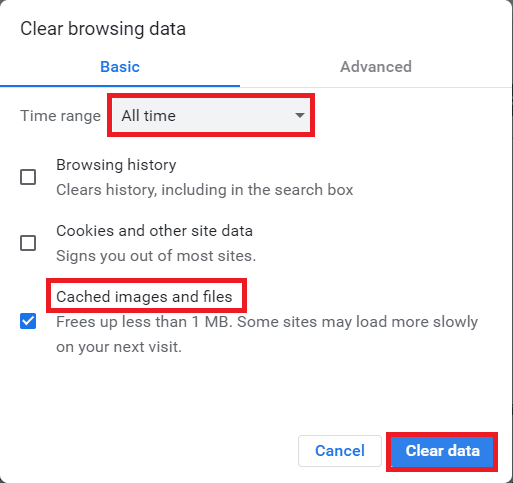
方法 4:禁用擴展
瀏覽器插件和擴展可改善用戶體驗,但它們可能會導致在 Google 幻燈片中播放視頻時出現問題。 嘗試禁用瀏覽器擴展,看看它是否修復了視頻錯誤 5。
1. 按Windows 鍵,輸入Chrome ,然後點擊打開。

2. 單擊頁面右上角的三個垂直點,單擊更多工具選項,然後單擊相鄰菜單中的擴展選項。
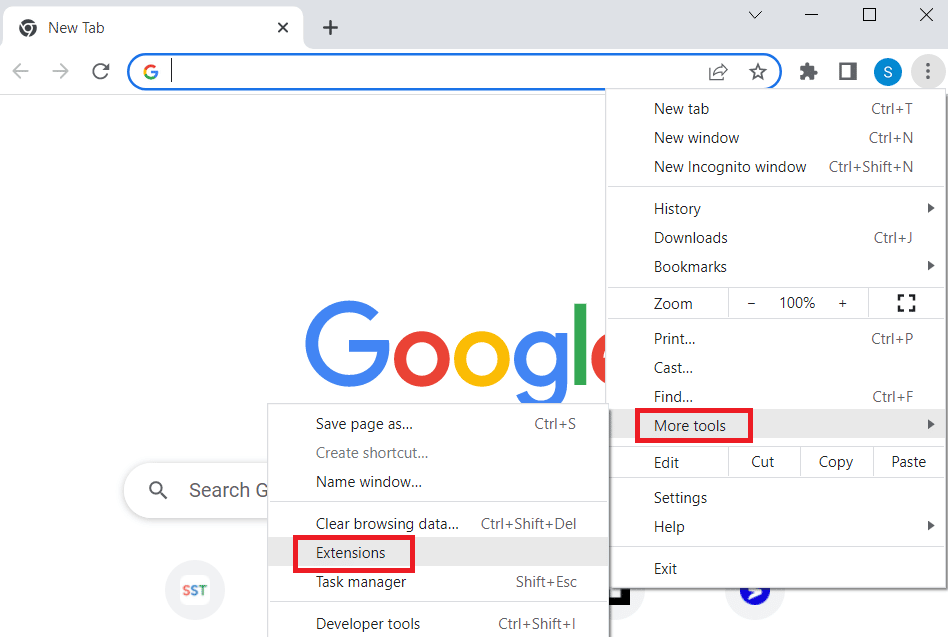
3.關閉所有不必要的和廣告攔截器擴展以禁用它們。
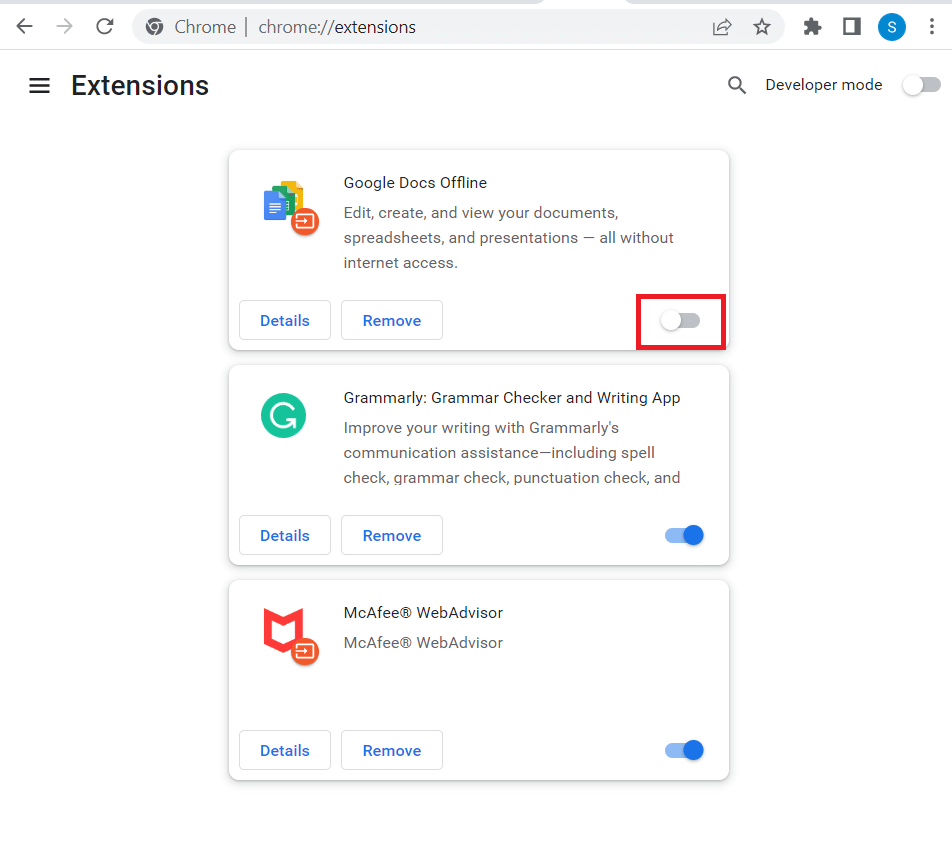
另請閱讀:修復 Google Chrome 錯誤他死了,吉姆!
方法 5:重置瀏覽器設置
如果 Google Chrome 設置中的某些設置配置不正確,則視頻播放可能會出現問題。 您可以嘗試重置瀏覽器看看是否有效
1. 打開谷歌瀏覽器應用。

2. 點擊頁面右上角的三個垂直點。 現在,單擊設置。
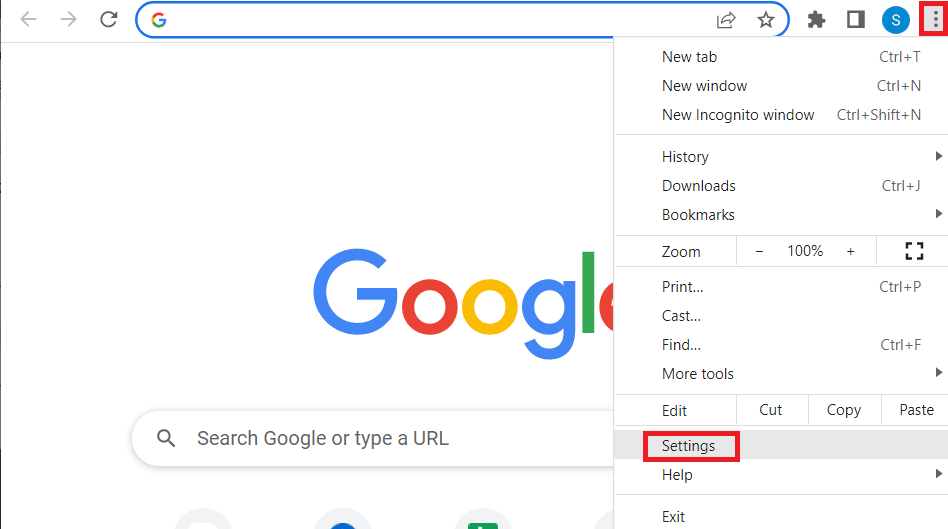
3. 在左窗格中單擊重置並清理。
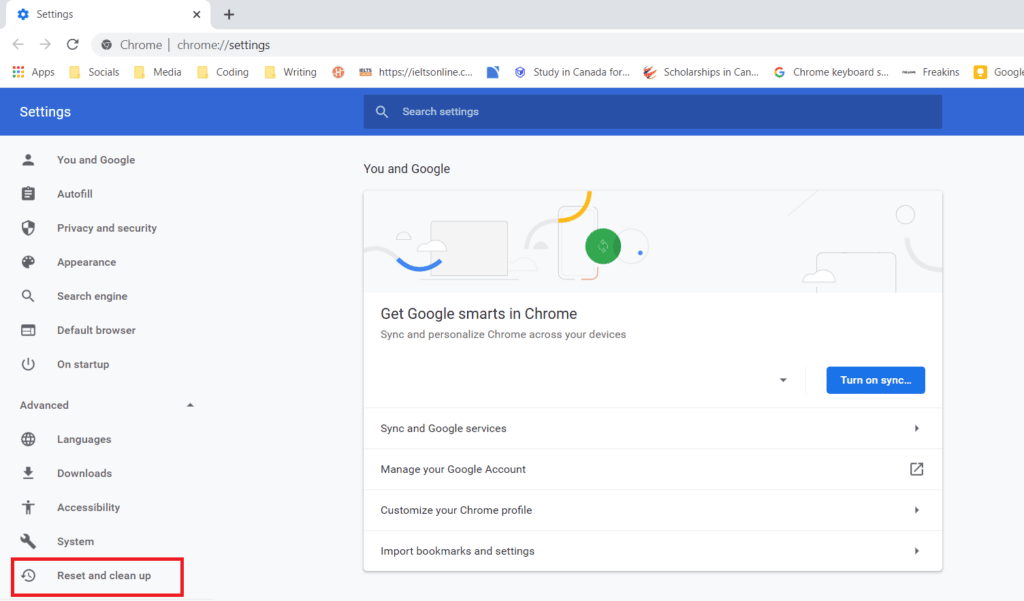
4. 最後,點擊右側窗格中的將設置恢復為原始默認值,使谷歌瀏覽器恢復到默認狀態。
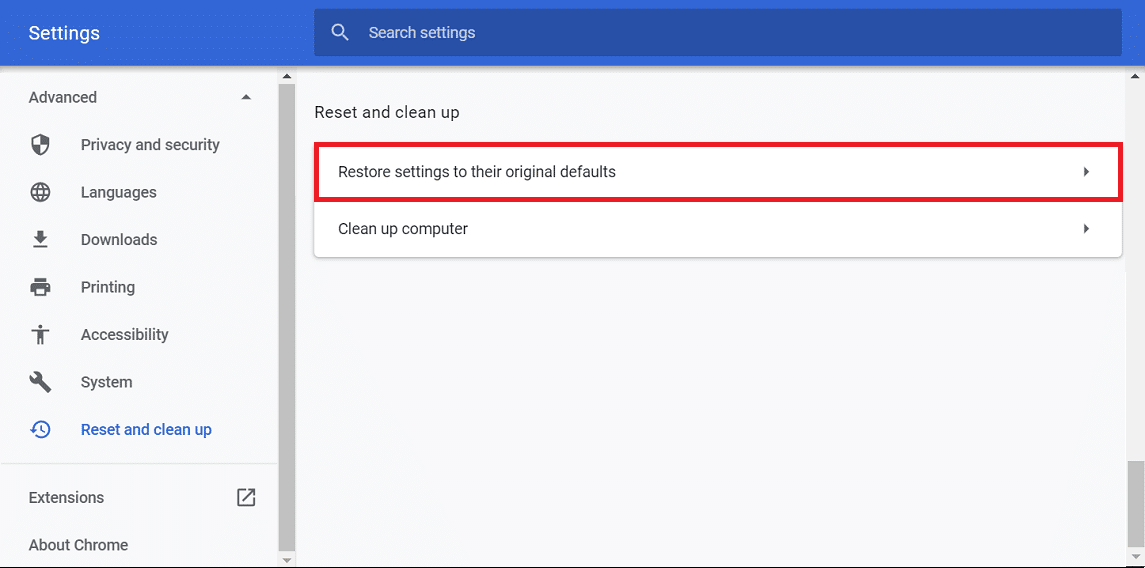
5. 單擊重置設置進行確認。
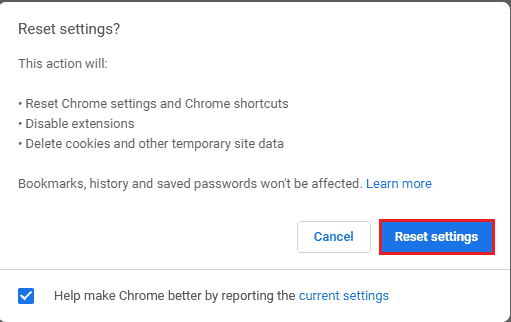
方法6:禁用硬件加速
硬件加速是當今大多數應用程序用來利用圖形處理單元 (GPU) 的功能。 有時這會加載到 GPU 上,這可能會導致視頻錯誤 5。您可以嘗試在 Google chrome 中禁用硬件加速,看看它是否修復了視頻錯誤 5。

1. 啟動谷歌瀏覽器應用程序。

2. 單擊頁面右上角的三個垂直點,然後單擊設置選項。
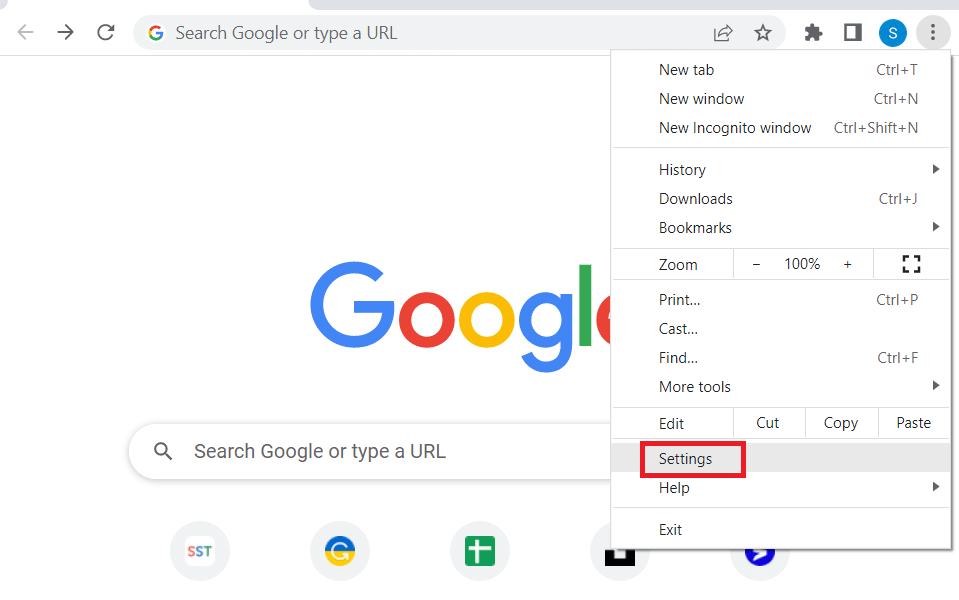
3. 展開高級選項卡並單擊窗口左窗格中的系統選項卡。
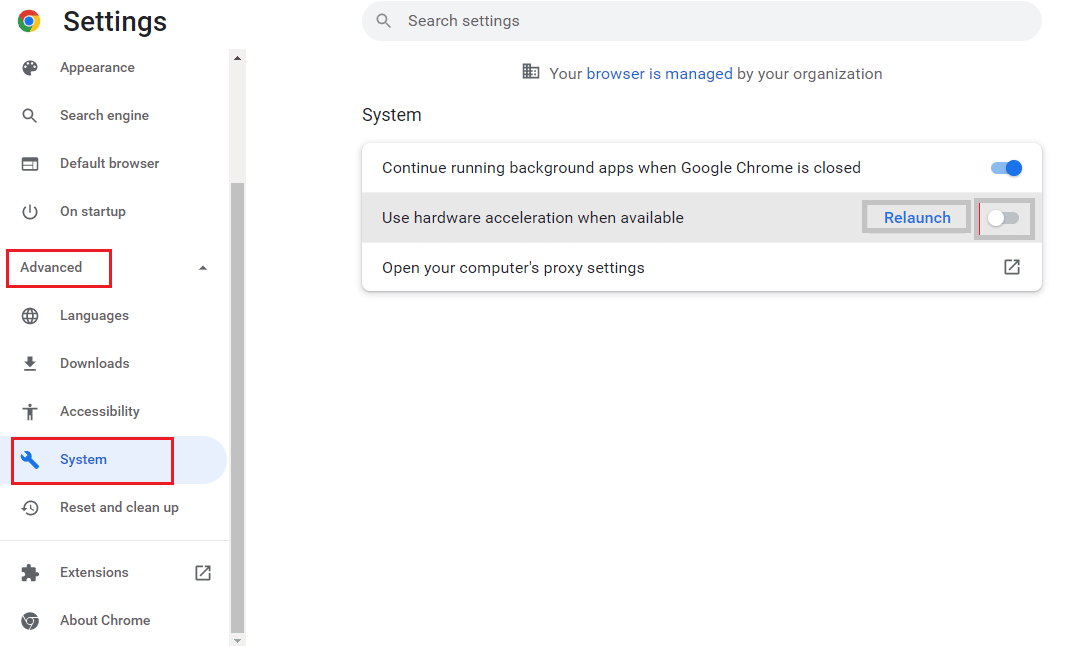
4. 關閉可用時使用硬件加速選項,然後單擊重新啟動按鈕。
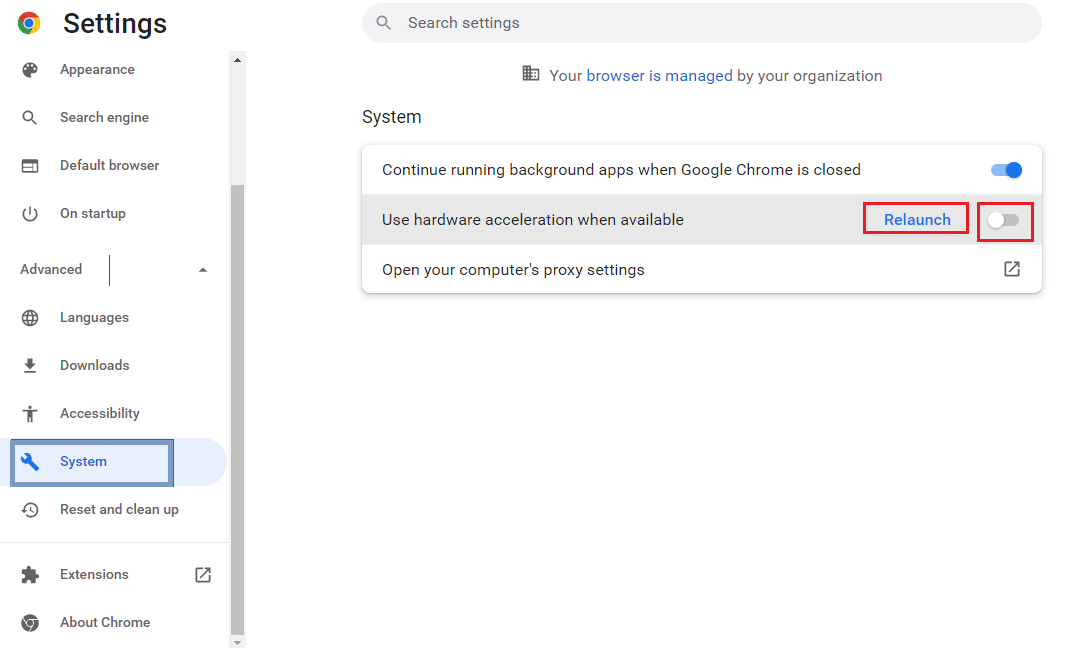
另請閱讀:如何修復 Chromebook 中的 DHCP 查找失敗錯誤
方法 7:啟用 JavaScript
JavaScript 在所有瀏覽器中默認啟用,如果它被任何惡意軟件禁用,則可能會發生此問題。
1. 打開谷歌瀏覽器。

2. 單擊頁面右上角的三個垂直點,然後單擊設置選項。
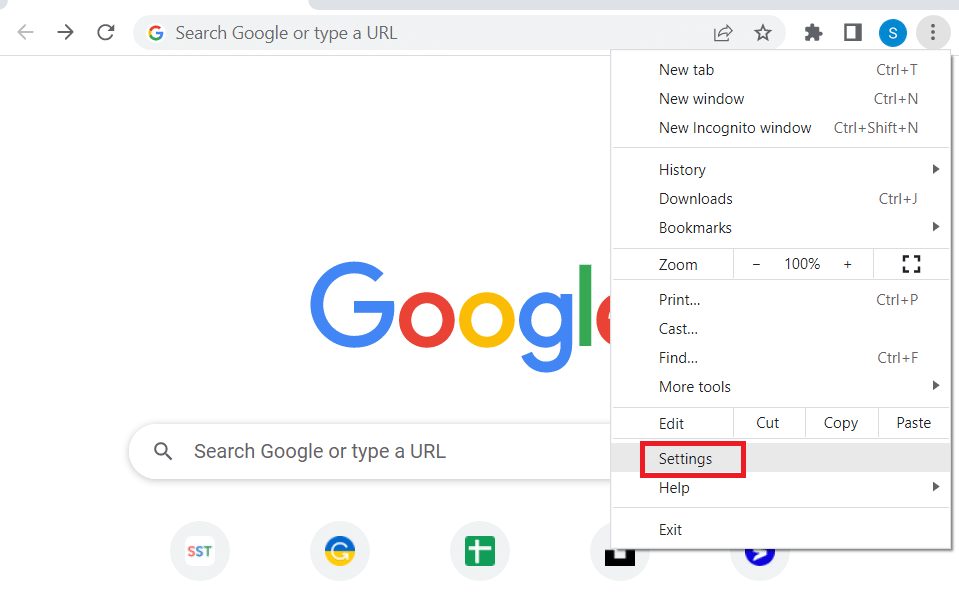
3. 在左側窗格中單擊隱私和安全。
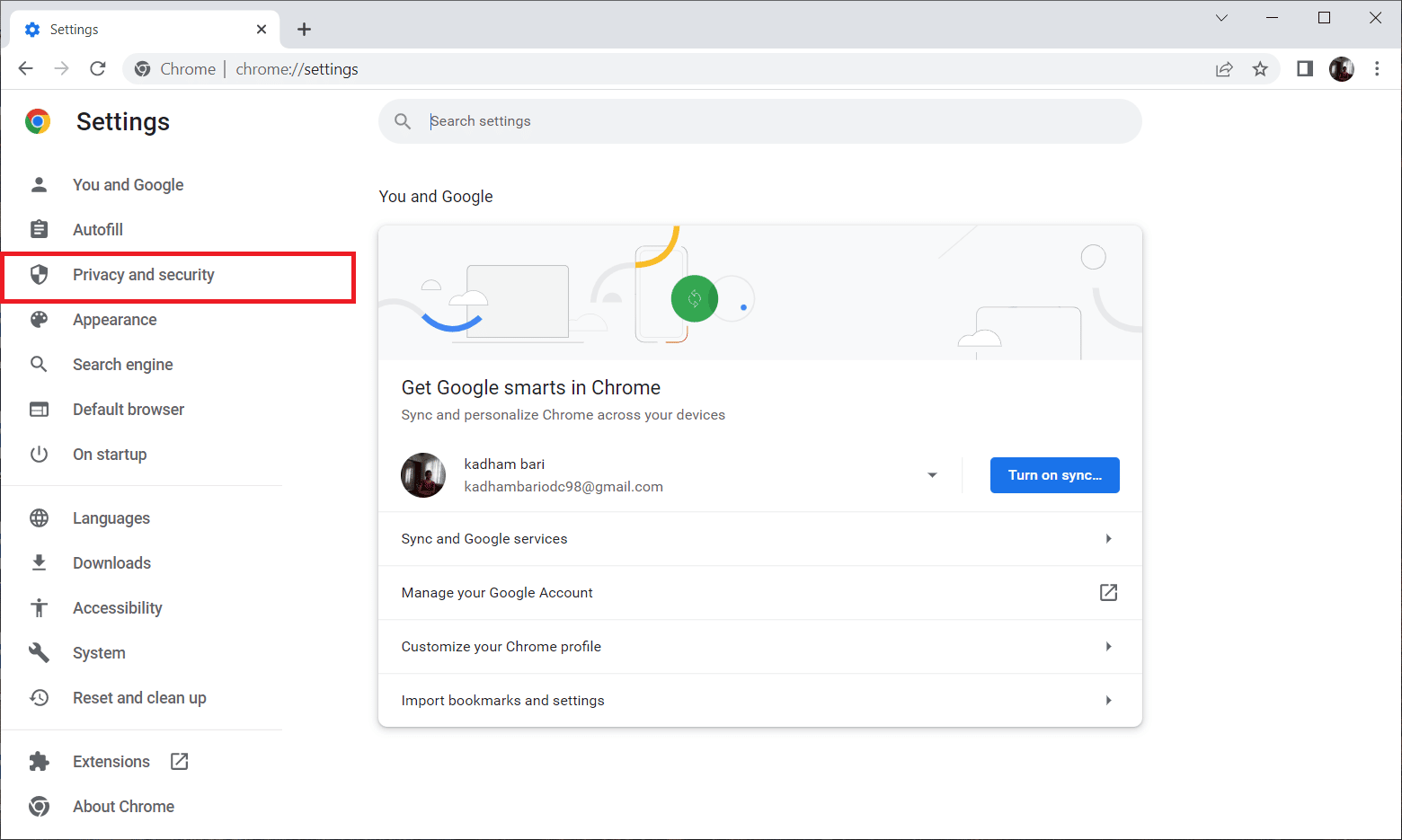
4. 現在,單擊站點設置。
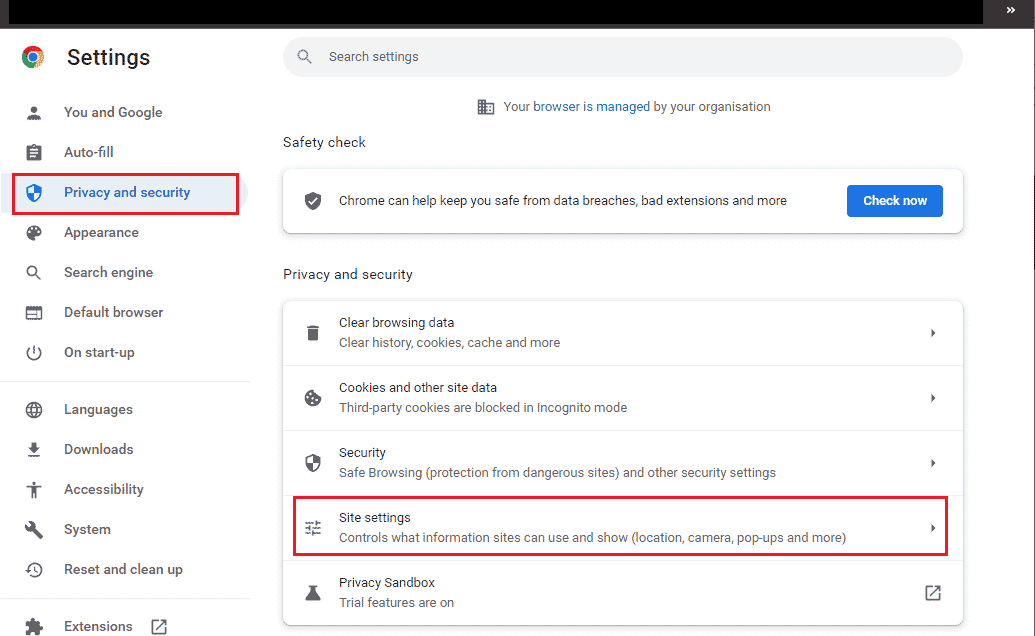
5. 單擊JavaScript。
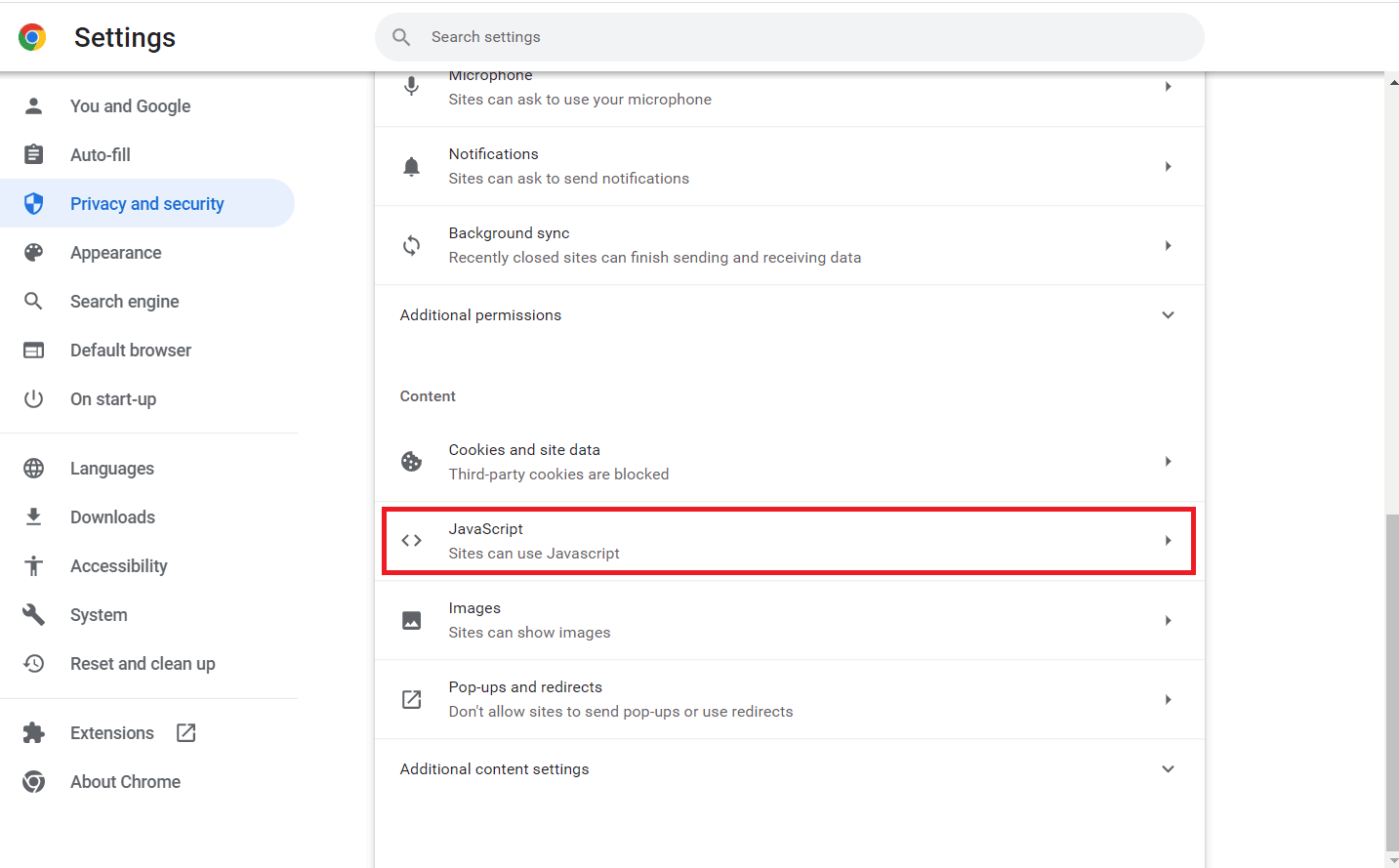
6. 確保將JavaScrip t 選項選為站點可以使用 JavaScript。
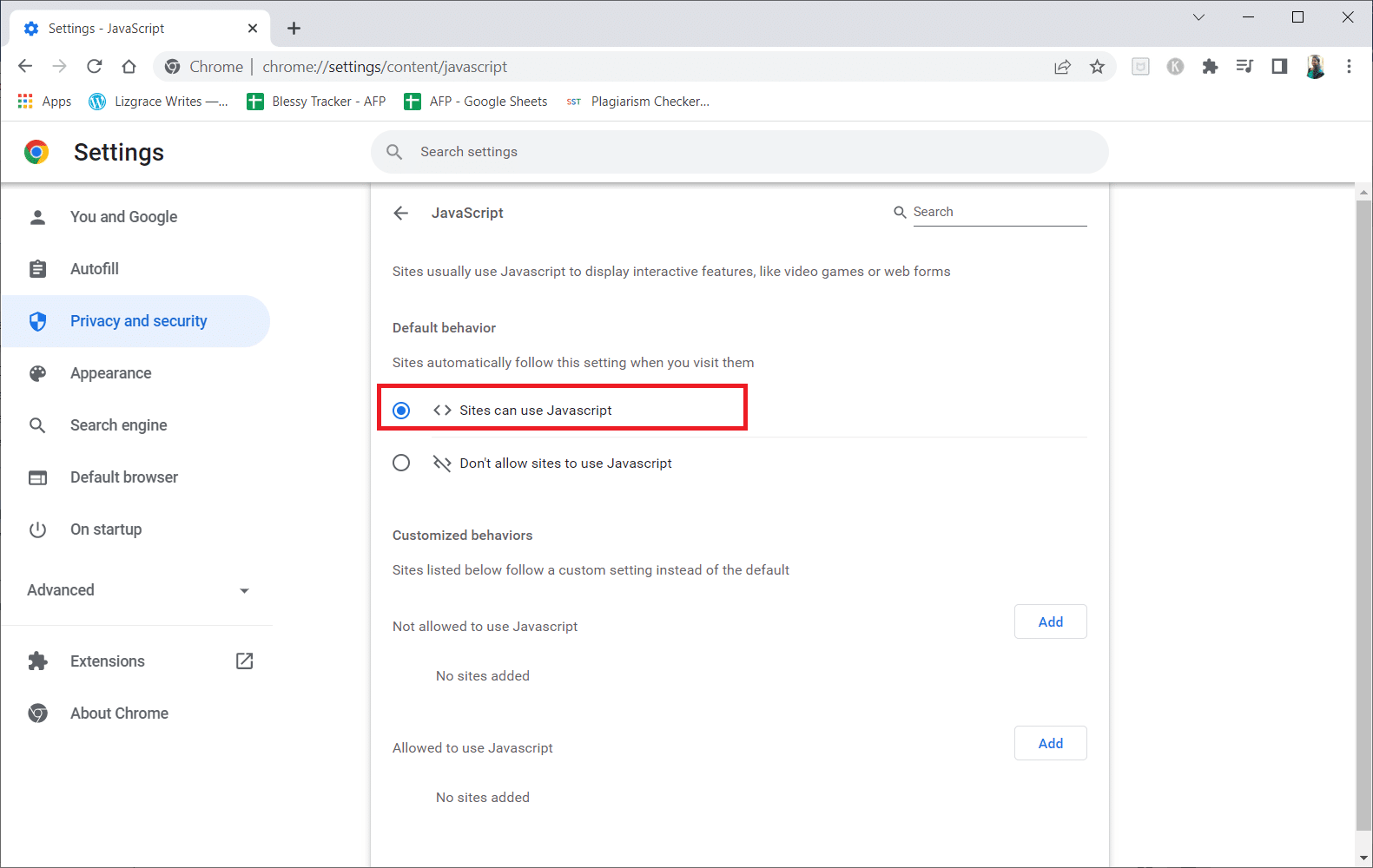
方法8:在新窗口中播放視頻
不要在同一個選項卡或窗口中播放,而是嘗試在新選項卡中播放視頻以查看它是否有效,您可以通過
1. 打開 Google Drive,右鍵單擊您遇到問題的視頻,然後單擊預覽。
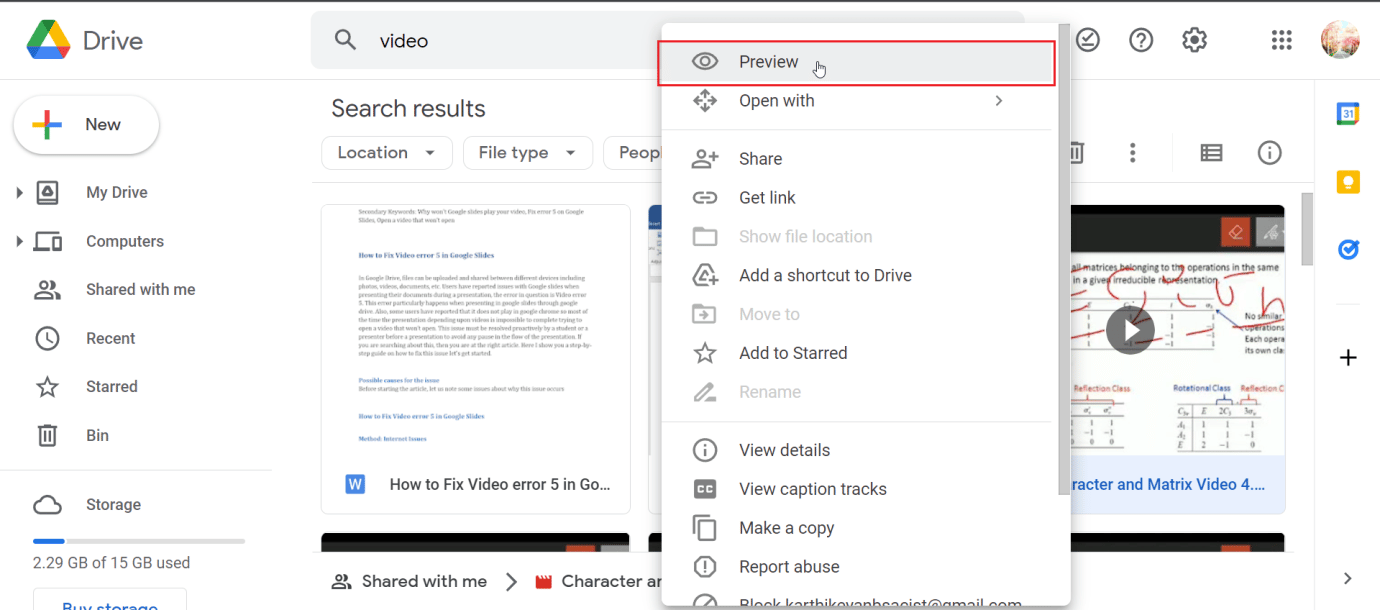
2. 現在,單擊屏幕右上角的菜單。 最後,點擊在新窗口中打開。
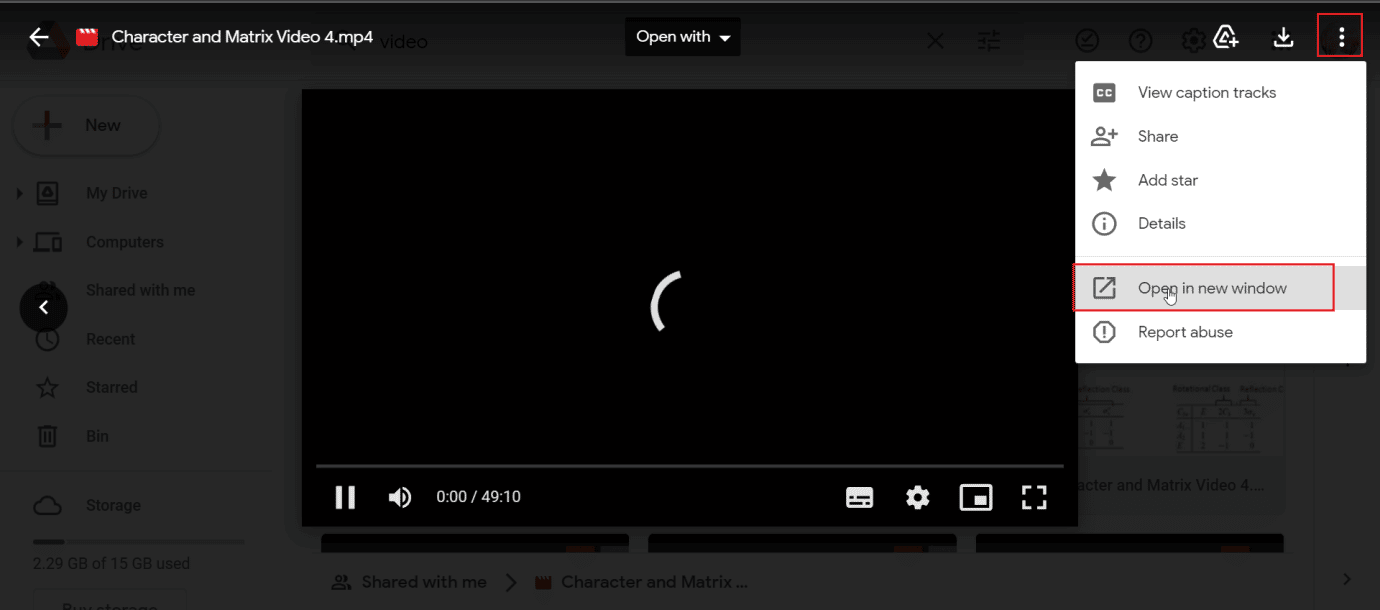
另請閱讀:在 Chrome 中修復 NET::ERR_CONNECTION_REFUSED
方法 9:更新 Web 瀏覽器
您可以嘗試更新 Google Chrome 應用程序以修復 Google 幻燈片上的錯誤 5。
1. 啟動Google Chrome網絡瀏覽器。

2. 單擊頁面右上角的三個垂直點,然後單擊設置選項。
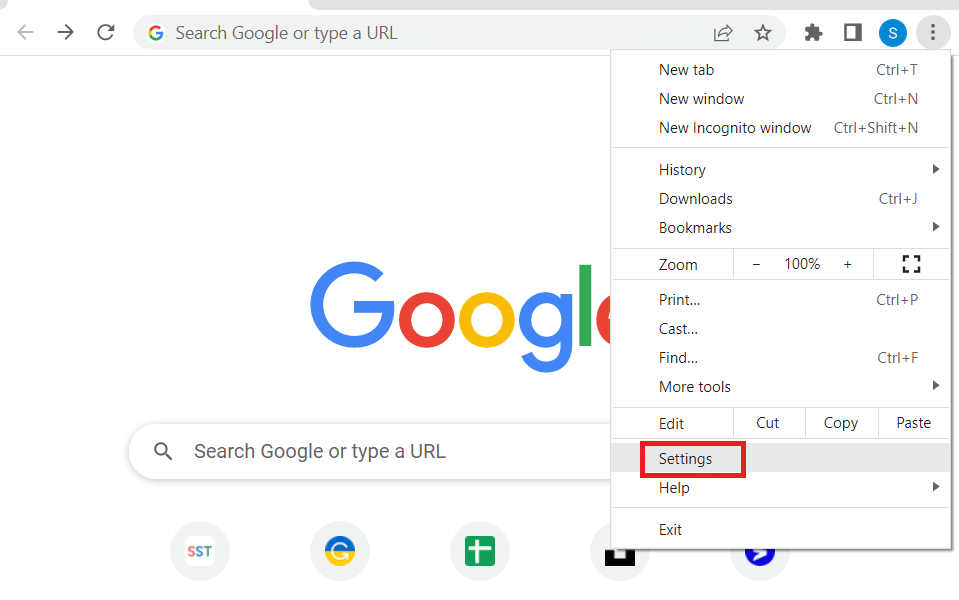
3. 單擊窗口左窗格中“高級”部分下的“關於 Chrome ”選項卡。
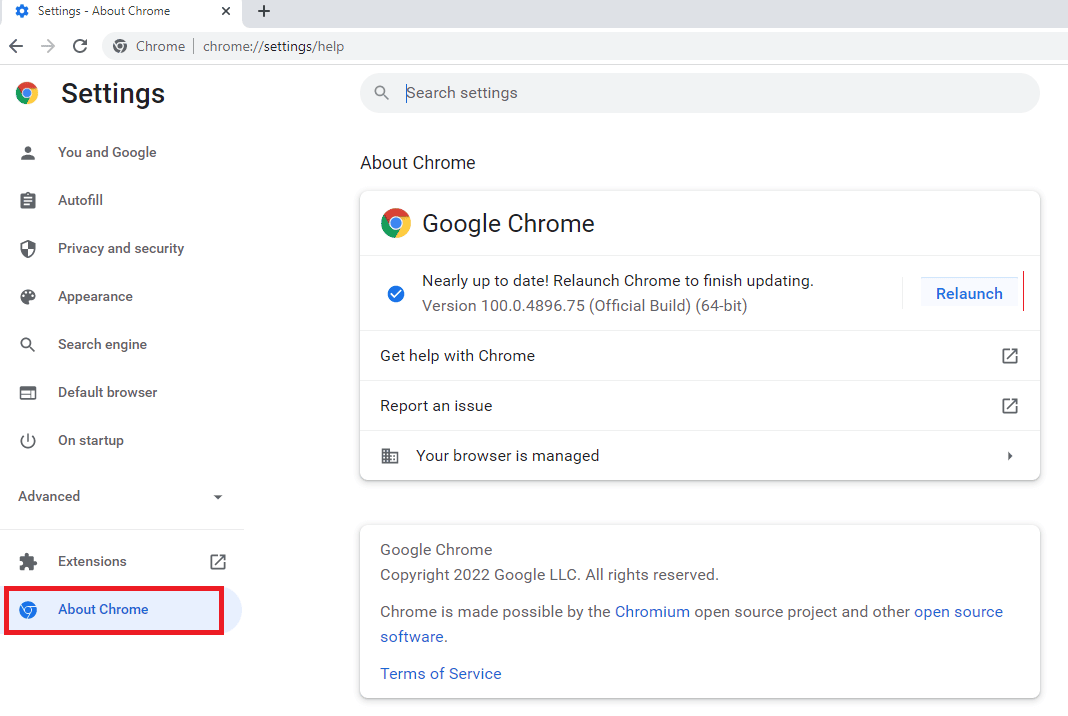
4.如果有更新,會自動下載。
5. 安裝更新後單擊重新啟動按鈕。
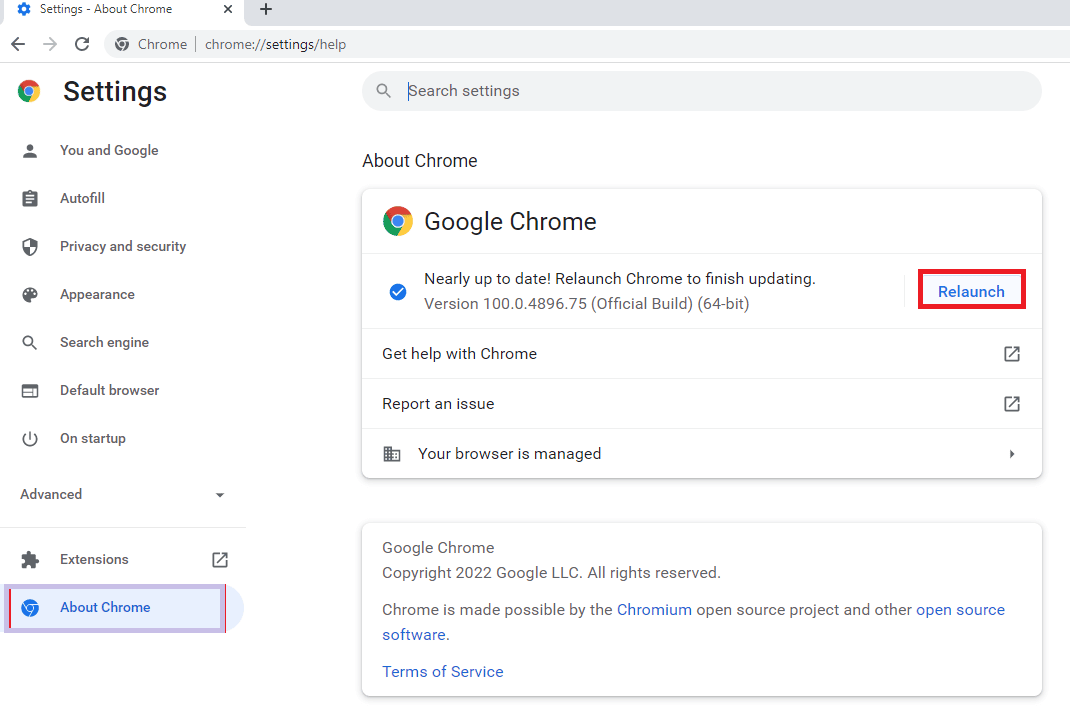
方法 10:更新 Windows
您還可以通過更新操作系統來消除為什麼 Google 幻燈片無法在您的計算機上播放視頻錯誤。 始終確保您是否已更新您的 Windows 操作系統以及是否有任何更新正在等待執行,請使用我們的指南如何下載和安裝 Windows 10 最新更新
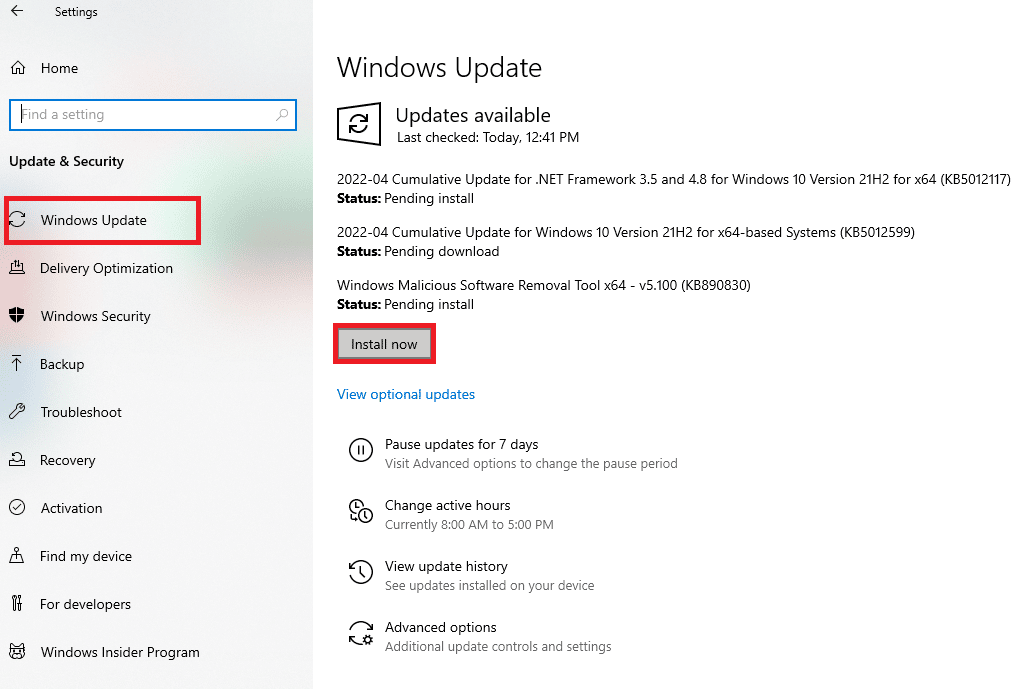
另請閱讀:什麼是 Google Chrome 提升服務
方法 11:切換網頁瀏覽器
如果您仍然遇到 Google Chrome 的問題,那麼您可以嘗試不同的瀏覽器並播放導致問題的視頻,Windows 有很多可用的瀏覽器
- 火狐瀏覽器
- 微軟邊緣
- 歌劇
- 蘋果瀏覽器
- 勇敢的
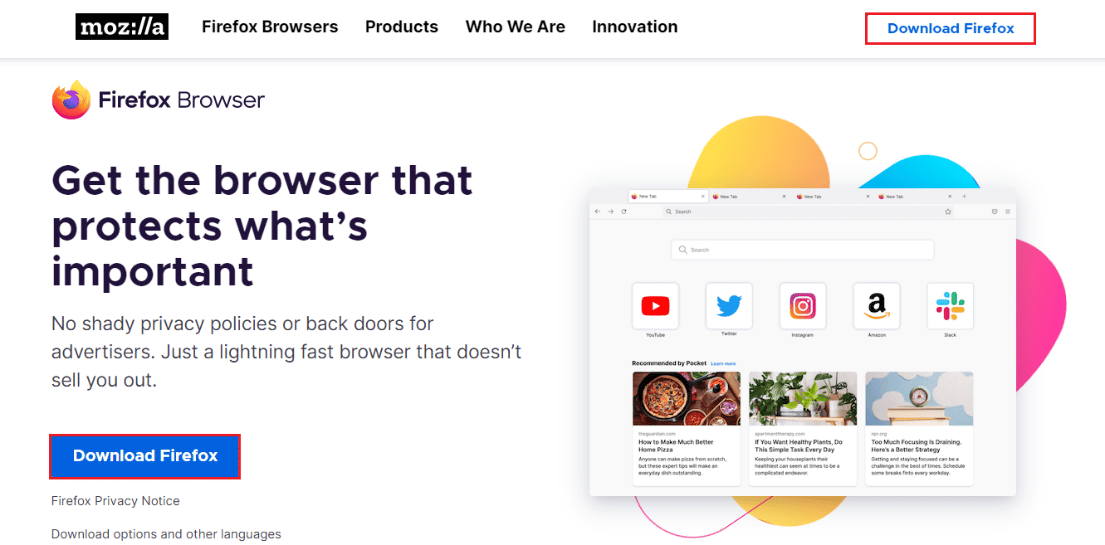
常見問題 (FAQ)
Q1。 Google 幻燈片中的錯誤 5 是什麼,如何解決?
答。 發生這種情況的原因是您的瀏覽器配置不正確、視頻損壞和/或瀏覽器擴展。 請閱讀文章以找到相同的解決方案。
Q2。 隱身模式安全嗎?
答。 隱身模式可以安全使用,並且是一種臨時模式,因為您可以瀏覽該會話,直到退出瀏覽器。 這是瀏覽器開發者引入的一個特性。
Q3。 我可以上傳多少個視頻到谷歌驅動器?
答。 Google 提供高達5 TB (Terabytes)的付費云服務。 在免費云服務的情況下,您可以上傳任何文件(包括視頻),最大限制為 15 GB 。
推薦的:
- 修復 Amazon Fire Stick 慢問題
- 修復 Google Play 商店錯誤檢查更新
- 如何修復移動 Excel 列錯誤
- 如何從 Google Drive 中恢復已刪除的 Google Doc
我們希望以上關於如何修復 Google 幻燈片中的視頻錯誤 5的文章對您有所幫助,並且您能夠解決您的問題。 請在下面的評論部分告訴我們哪種方法對您有效,也不要忘記對文章發表評論。
